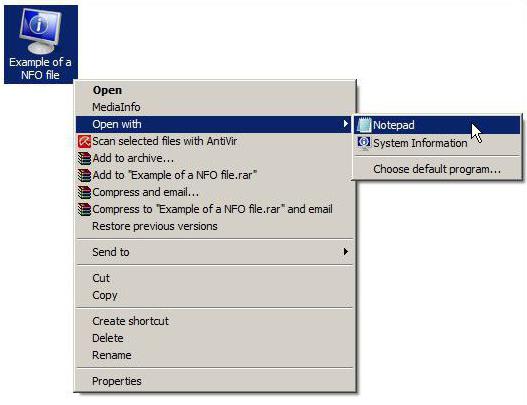Spíše než otevřít CUE a za jakou jsou tyto soubory použity
Mnoho lidí čelilo takové situaci: hledání na internetu mnoha klasických her, ukázalo se, že je nelze stáhnout, protože představují sadu souborů s příponou BIN nebo CUE. Tento problém však není vážný. Chcete-li jej vyřešit, můžete použít jednoduchý software pro čtení těchto souborů, aniž byste je přepsali na disky. Za prvé, při rozhodování o tom, zda otevřít CUE nebo BIN, vám přinese jednoduchá aplikace, jako je například Daemon Tools. Nejprve však musíte pochopit, co tyto soubory představují.

Co jsou soubory BIN a .CUE?
Rozšíření BIN je přiřazeno binárním souborům,které mohou obsahovat širokou škálu dat. Nejběžnější formou těchto souborů je obraz disku CD-ROM nebo DVD. Soubor je vytvořen zkopírováním obsahu disku CD do jednoho souboru, který lze zapsat na disk nebo výstup na virtuální disk. Chcete-li připojit nebo zapsat obrázek BIN, musíte mít soubor .CUE, který má přesně stejný název. Jeho účelem je, aby instruoval programy psát nebo upravovat, kde je umístěn soubor BIN.
Chcete-li vytvořit nový soubor CUE, klikněte pravým tlačítkem myši na složku, ve které je umístěn soubor BIN. Vytvořte nový zkušební dokument (v programu Poznámkový blok) a do něj zadejte následující řádky:

FILE "filename.bin" binární
Stopa 01 MODE1 / 2352
INDEX 01 00:00:00
V nabídce Soubor vyberte možnost Uložit jako ...", Napište název souboru BIN a změňte příponu z .TXT na .CUE. Klikněte na tlačítko Uložit. Mluvíte o tom, jak otevřít CUE, můžete použít běžný poznámkový blok. Tento objev je nezbytný, pokud chcete zkontrolovat, zda je jeho obsah správný.
Kromě toho výše uvedené a Daemon programNástroje. Lite verze této aplikace je zdarma pro domácí uživatele a skvěle pracuje s obrázky. Můžete ji najít ve volném přístupu a vyřešit problém sami než otevřít soubor CUE.
Takže nainstalujte Daemon Tools a otevřetestažený soubor. V okně, které se otevře s upozorněním na zabezpečení, klikněte na tlačítko "Spustit" nebo "OK". Vyberte požadovaný jazyk a klikněte na tlačítko "Další". Přečtěte si a souhlaste s licenční smlouvou, abyste mohli pokračovat. Vyberte bezplatnou licenci, protože poplatek je určen organizacím. Vyberte součásti a sdružení souborů. Pokud máte různé programy, které používáte pro různé diskové obrazy, můžete ponechat hodnotu výchozích sdružení souborů.

Při výběru vlastního nastavení zrušte zaškrtnutízaškrtněte políčko Instalovat soubory SweetPacks. Ponecháte-li toto nastavení, nástroj Daemon Tools nainstaluje do prohlížeče nový panel nástrojů a zároveň změní domovskou stránku. Poté klikněte na tlačítko "Zrušit" v okně, které se zobrazí při stahování. Klepnutím na tlačítko Přeskočit v dalším okně se obejde další další instalační program. Konečně klikněte na "Nepovolit MountSpace použít své statistiky". Vyberte umístění instalace pro nástroje Daemon Tools. Výchozí nastavení je zpravidla dostatečné. Po dokončení instalace bude otázka, jak otevřít CUE, vyřešena pro vás.
Chcete-li připojit obraz disku, otevřete jejsoubor CUE v nástroji Daemon Tools. Existuje několik způsobů, jak to udělat. Soubor CUE můžete přetáhnout na ikonu virtuálního disku v dolním okně nástroje Daemon, pokud je program otevřený. Snímek bude automaticky připojen a počítač bude okamžitě reagovat, pokud byl právě vložen disk.
Navíc, když mluvíte o tom, jak otevřít CUE, vymůžete tento soubor otevřít pomocí kontextového menu a zvolit nástroj Daemon jako program, který chcete otevřít. Pak vyberte virtuální zařízení, tedy jednotku, která byla vytvořena. Klepněte na obrázek a potom na soubor CUE. Jak to otevřít, teď víte!